Nintendo Switch er en af vores foretrukne gadgets her på Beebom. Jeg elsker personligt at bruge min fritid ved at spille spil på den. Den bedste del om brugen af kontakten er Joy-Cons. De giver dig friheden til at spille spil på måder, som ingen anden controller kan. På grund af deres alsidighed har jeg altid følt, at de er under udnyttet, når de kun bruges med Switch-konsollen. Derfor var jeg glad, da jeg blev klar over, at Joy-Cons parret oprindeligt med Android-enheder. Imidlertid er den oprindelige parring virkelig upålidelig, og det meste af tiden kunne du kun parre en af Joy-Cons. Selv når du kunne parre Joy-Cons med succes, fungerede de ikke med de fleste spil. Den gode nyhed er, at der nu er en måde, du nemt kan parre Joy-Cons med din Android-enhed og bruge dem som en controller, når du spiller spil. Så tag dine Joy-Cons ud, og læs denne artikel for at finde ud af det, hvordan man bruger Nintendo Switch Joy-Cons med din Android-enhed:
Forbind Switch's Joy Cons til Android-enhed
Bemærk: Din enhed skal være rodfæstet for at denne funktion skal fungere.
1. Installer Joy Con Enabler
Det første trin i processen til parring af Joy-Cons med din Android-enhed er at installer Joy Con Enabler-appen (ledig). Appen er gratis at downloade, men gratis version giver dig kun mulighed for at teste Joy-Cons. For at få muligheden for at spille spil skal du købe Pro-versionen ($ 1,99). Når du har købt Pro-versionen, hvert spil med native controller support kan spilles ved hjælp af Joy-Cons.
2. Opsætning af appen
Når du starter appen, bliver du guidet gennem installationsprocessen, som er let at følge. Det første trin er at synkronisere dine Joy-Cons med din Android-enhed. At gøre det, tryk og hold på synkroniseringsknapperne findes på den indvendige side af Joy-Cons (se billedet nedenfor). Når Joy-Cons vises i Bluetooth-menuen på din smartphone, tryk på dem for at parre dem.
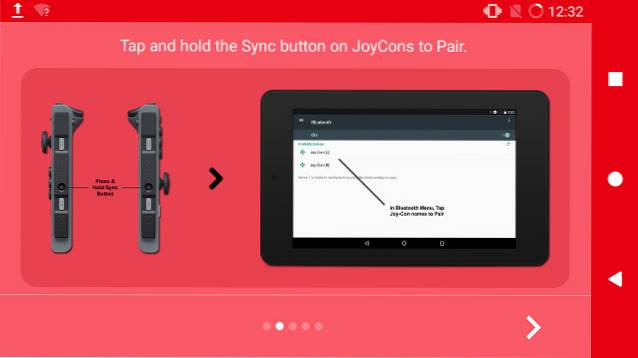
Nu er det andet trin at give appen de nødvendige tilladelser. Installationsvejledningen fører dig gennem processen, men hvis du på en eller anden måde gik glip af det, skal du gå til Indstillinger-> Sprog og input-> Virtuelt tastatur-> Joy-Con Enabler Pro og aktivere det. Husk, at du bliver nødt til at købe pro-versionen for at gennemføre dette trin. Uden pro-versionen har du ikke adgang til appens indstillingsmenu.
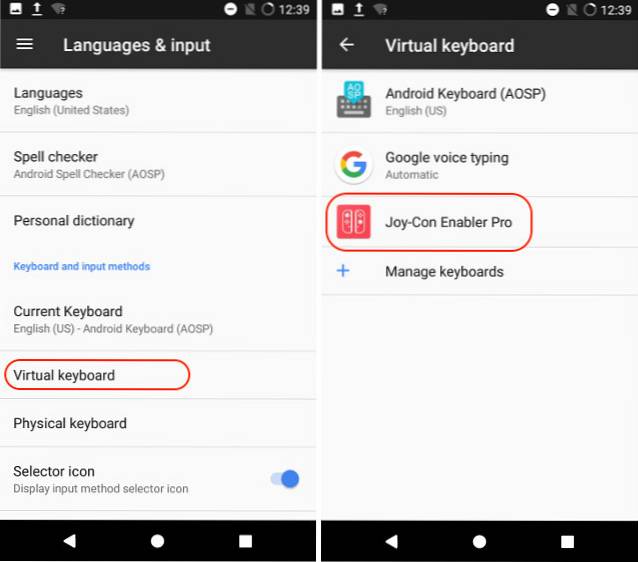
3. Test af Joy-Cons
Du behøver ikke at købe pro-versionen bare for at teste dine Joy-Cons. Start appen og tryk på "Test Joy-Cons" som vist på billedet. Nu vil du blive guidet til Joy-con Testing Interface.
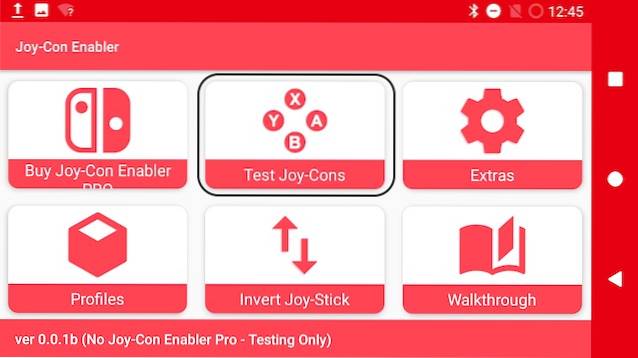
For at teste dine Joy-Cons, tryk på en af knapperne, og tilsvarende knapper markeres med rødt på appens grænseflade. Når du bevæger et joystick, begynder det tilsvarende joystick også at flytte på grænsefladen. Test for at kontrollere, om alle knapperne fungerer eller ej. Nedenfor er billedet af testgrænsefladen, når der ikke trykkes på nogen knap.

Sådan ser det ud, når jeg trykker på ZR-knappen. Du vil sedet for at vise, at enheden genkender dine input, ZR-knappen skifter farve til rød.
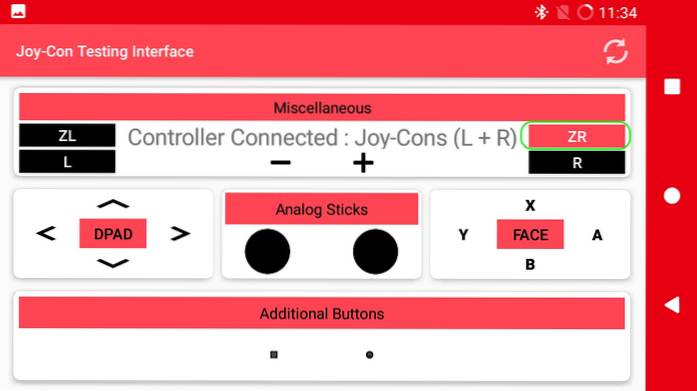
4, Spil spil
Nu har du kontrolleret, om Joy-Cons fungerer eller ej. Nu er den eneste ting at gøre, at spille spil ved hjælp af Joy-Cons. Som sagt tidligere, alle spil med native controller support fungerer sammen med Joy-Cons. Når du har parret dine Joy-Cons, er der ikke meget at gøre her. Start bare appen og start spillet med dine Joy-Cons. Du behøver ikke gennemgå nogen ekstra installationsproces. Desværre er der ingen måde for mig at vise dig dette i denne artikel, men det fungerer bestemt.
Bemærk: Nogle håndsæt kan lide forsinkelse, når du bruger Joy-Cons. Appen kan ikke løse denne fejl.
SE OGSÅ: 15 bedste apps til rodfæstet Android-enhed
Klar til at spille spil med glæde Ulemper på Android?
Der er ingen mening med at købe en Nintendo Switch bare for at bruge Joy-Cons på din Android-enhed, især når integrationen ikke er så optimal. Men hvis du allerede ejer en switch, er det sjovt at se, hvilke andre ting vi kan gøre med dens komponenter. Jeg elsker virkelig ideen om at kunne spille spil på min Android-enhed ved hjælp af Switch's Joy-Con-controllere. At se det blive en realitet (selvom det ikke er perfekt) er endnu bedre. Hvis du prøver dette, og jeg vil opfordre dig til at gøre det, fortæl os dine foretrukne Android-spil, som du spillede ved hjælp af Joy-Cons, i kommentarfeltet nedenfor.
 Gadgetshowto
Gadgetshowto



